В настоящее время компьютерные игры широко распространены среди пользователей разных возрастов. Однако каждый геймер иногда сталкивается с проблемой, когда FPS на его ноутбуке снижаются до такой степени, что игра становится практически непригодной для игры. Почему возникает подобная проблема? В этой статье мы рассмотрим основные причины проседания FPS на ноутбуке и возможные способы ее решения.
Одной из главных причин проседания FPS на ноутбуке является недостаточная производительность аппаратной части. В зависимости от конкретной модели, ноутбуки могут иметь различные параметры, такие как процессор, графическая карта, объем оперативной памяти и т.д. Если ваши компоненты устарели или не соответствуют требованиям игры, это может привести к снижению FPS.
Еще одной распространенной причиной проседания FPS на ноутбуке является перегрев компонентов. Во время активной игры, ноутбуки могут нагреваться, особенно если у них плохая система охлаждения. Если температура достигает критической отметки, процессор и графическая карта могут снизить свою производительность, чтобы избежать перегрева. Это может привести к проседанию FPS и неприятным лагам в игре.
Что может вызвать падение кадров в секунду (FPS) на ноутбуке?
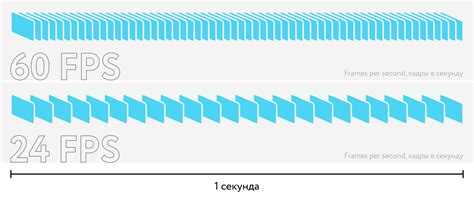
Существует несколько причин, которые могут привести к падению кадров в секунду (FPS) на ноутбуке:
- Недостаточная производительность компонентов: Если ноутбук имеет устаревшие или низкопроизводительные компоненты, такие как процессор, графическая карта или оперативная память, это может негативно сказаться на общей производительности и вызвать падение FPS.
- Загрузка процессора: Если на ноутбуке выполняются тяжелые задачи или запущено несколько программ одновременно, процессор может быть перегружен, что приведет к падению FPS.
- Перегрев ноутбука: Недостаточная вентиляция и слишком высокая температура работы ноутбука могут вызвать его перегрев и снижение производительности, включая падение FPS.
- Неактуальные драйверы: Устаревшие или несовместимые драйверы для графической карты могут привести к проблемам с производительностью, включая падение FPS.
- Вирусы или вредоносное ПО: Наличие вирусов или вредоносного ПО на ноутбуке может нагружать систему и уменьшать производительность, включая падение FPS.
- Ограничение питания: Если ноутбук работает от батареи, ограничения питания могут вызвать снижение производительности и падение FPS.
Все эти факторы могут сказаться на производительности ноутбука и вызвать падение кадров в секунду (FPS). Чтобы улучшить производительность, рекомендуется установить актуальные драйверы, удалить вредоносное ПО, провести чистку от пыли, ограничить запущенные программы и обновить аппаратное обеспечение, если это необходимо.
Перегрев ноутбука
Перегрев может быть вызван различными факторами, включая недостаточную вентиляцию, пыль внутри ноутбука или ослабленный контакт между компонентами и системной платой.
Один из способов борьбы с перегревом ноутбука - это регулярная чистка системы от пыли. Пыль может скапливаться во внутренних компонентах и блокировать поток воздуха, что приводит к перегреву.
| Симптомы перегрева | Решение |
|---|---|
| Высокая температура корпуса | Проверьте, что вентиляционные отверстия не заблокированы и обеспечьте ноутбуку достаточное пространство для циркуляции воздуха |
| Частые сбои или перезагрузки | Очистите систему от пыли и проверьте, имеется ли необходимая вентиляция |
| Шум вентиляторов | Проверьте, не заблокированы ли вентиляторы и стоит ли имеющаяся система охлаждения |
Если ноутбук все еще перегревается после выполнения вышеперечисленных шагов, возможно, потребуется обратиться к специалисту по обслуживанию ноутбуков для более глубокого анализа причин перегрева и его устранения.
Отсутствие драйверов для видеокарты
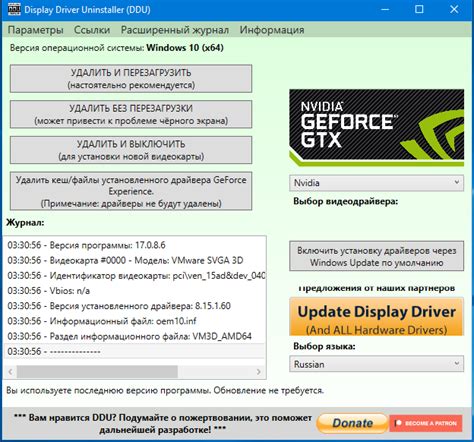
Если на ноутбуке отсутствуют или устарели драйверы для видеокарты, это может привести к снижению производительности игр и других приложений, требующих высокую графическую мощность. Отсутствие актуальных драйверов может проявляться в виде низкого FPS, зависаний и лагов в играх, а также общего замедления работы системы.
Для решения данной проблемы необходимо установить или обновить драйверы для видеокарты. Вы можете найти последние версии драйверов на официальном сайте производителя вашей видеокарты. Обычно на сайте производителя есть раздел поддержки, где можно найти нужные драйверы для вашей модели видеокарты.
Установка драйверов обычно происходит в несколько этапов. Сначала необходимо загрузить исполняемый файл с официального сайта производителя. Затем запустите его и следуйте инструкциям мастера установки. После установки драйверов рекомендуется перезагрузить ноутбук, чтобы изменения вступили в силу.
Кроме того, чтобы избежать проблем с драйверами в будущем, стоит настроить автоматическое обновление драйверов. Многие производители видеокарт предлагают специальные программы или утилиты, которые позволяют автоматически обновлять драйверы.
Программные причины проседания FPS на ноутбуке
Очень часто снижение производительности и проседание FPS на ноутбуке могут быть связаны с программными проблемами. Вот некоторые из них:
1. Фоновые процессы: Запущенные фоновые процессы могут занимать значительные ресурсы системы, что приводит к проседанию FPS. Некоторые приложения или службы работают даже при закрытии окна. Рекомендуется проверить активные процессы и завершить ненужные из них.
2. Вредоносное ПО: Наличие вредоносного ПО на ноутбуке может вызывать сильное снижение производительности и проседание FPS. Вирусы и другое вредоносное ПО могут использовать ресурсы системы без вашего ведома. Регулярное сканирование системы антивирусным программным обеспечением и удаление обнаруженных угроз может помочь восстановить производительность.
3. Устаревшие драйверы: Необновленные или несовместимые драйверы видеокарты могут вызывать проседание FPS. Рекомендуется регулярно проверять наличие обновлений драйверов на официальном веб-сайте производителя ноутбука или видеокарты.
4. Неправильные настройки энергосбережения: Некоторые настройки энергосбережения могут ограничивать производительность ноутбука. Например, режим "Экономия энергии" может снизить мощность процессора и графической карты, что приведет к проседанию FPS. Рекомендуется проверить настройки энергосбережения и установить оптимальные для игр и требовательных приложений.
5. Фоновые обновления и синхронизация: Обновление операционной системы и программ, а также синхронизация данных с облачными сервисами может происходить на фоне и использовать ресурсы системы. Временно отключение автоматического обновления и синхронизации может помочь избежать проседания FPS во время игры.
Устранение программных причин проседания FPS на ноутбуке может значительно повысить производительность и улучшить игровой опыт. Для достижения наилучших результатов рекомендуется регулярно обновлять драйверы, проверять систему на наличие вредоносного ПО и оптимизировать настройки энергосбережения.
Загруженность оперативной памяти

Одной из причин проседания FPS на ноутбуке может быть высокая загруженность оперативной памяти. Оперативная память используется для временного хранения данных, которые активно используются программами во время их выполнения.
Если в системе запущено много программ или процессы потребляют большое количество оперативной памяти, то это может привести к нехватке ресурсов для работы игр и, в результате, к снижению FPS. При этом ноутбук может начать использовать файл подкачки, что сильно замедлит работу системы вцелом.
Решить проблему с загруженностью оперативной памяти можно несколькими способами. Во-первых, рекомендуется закрывать ненужные программы и процессы перед запуском игры, чтобы освободить оперативную память. Во-вторых, можно попробовать увеличить объем оперативной памяти, установив дополнительные модули или заменив существующие на более емкие. В-третьих, можно настроить виртуальную память для более эффективного использования ресурсов системы.
Важно также отметить, что состояние операционной системы и ее оптимизация также могут влиять на загруженность оперативной памяти и производительность ноутбука в целом. Избегайте загрузки системы ненужными приложениями и программами, периодически очищайте оперативную память от лишних данных и следите за обновлениями операционной системы, чтобы обеспечить оптимальную работу ноутбука.




